เมื่อคัดลอกชุดการแจกจ่ายของยูทิลิตี้หรือแพ็คเกจซอฟต์แวร์ใดๆ จำเป็นต้องเขียนไฟล์ลงดิสก์ ในขณะนี้ การเขียนไฟล์ลงดิสก์สามารถทำได้โดยโปรแกรมเบิร์นดิสก์ใดๆ แต่บางโปรแกรมไม่สามารถเขียนอิมเมจของดิสก์ได้
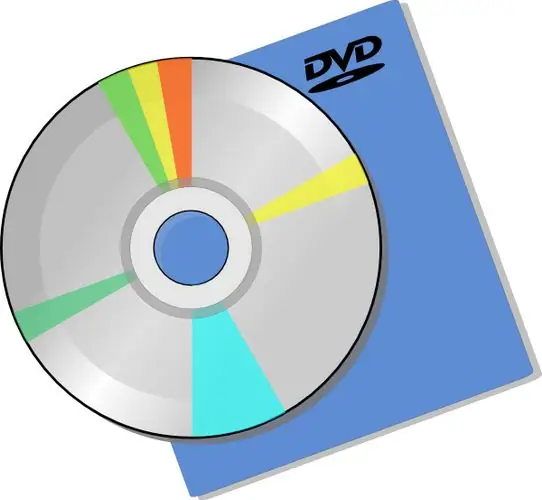
จำเป็น
- - ซอฟต์แวร์ Ashampoo Burning Studio;
- - เครื่องเขียนดีวีดี
- - แผ่นดีวีดีเปล่า
คำแนะนำ
ขั้นตอนที่ 1
หากคุณกำลังบันทึกภาพดิสก์ คุณต้องให้ความสนใจกับการเลือกโปรแกรมที่จะทำการบันทึก เพื่อผลลัพธ์ที่ดี ควรใช้โปรแกรมที่ผ่านการทดสอบตามเวลา เช่น Ashampoo Burning Studio หรือ Nero Burning ROM เราจะใช้โปรแกรมแรกเพราะ เหมาะสำหรับผู้ที่ไม่เคยใช้งานโปรแกรมประเภทนี้มาก่อน
ขั้นตอนที่ 2
ขั้นแรกจะต้องติดตั้งยูทิลิตี้นี้หลังจากทำตามขั้นตอนทั้งหมดของการติดตั้งโปรแกรมบนระบบของคุณแล้ว เพราะ แพ็คเกจการติดตั้งของ Ashampoo Burning Studio นั้นสร้างขึ้นค่อนข้างง่าย เช่นเดียวกับตัวโปรแกรมเอง ไม่แนะนำให้เปลี่ยนแปลงอะไรในระหว่างกระบวนการติดตั้ง คุณสามารถเปลี่ยนพา ธ ไปยังโฟลเดอร์ที่จะตั้งโปรแกรมได้เท่านั้น
ขั้นตอนที่ 3
หลังจากติดตั้งโปรแกรมแล้ว ให้ดับเบิลคลิกปุ่มซ้ายของเมาส์บนทางลัดโปรแกรมบนเดสก์ท็อป ในหน้าต่างหลักของโปรแกรม คุณจะเห็นโลโก้ Ashampoo Burning Studio ทางด้านซ้ายของหน้าต่างโปรแกรม จะมีเมนูที่ชื่อว่า "คุณต้องการทำอะไร" คุณต้องเลือกการกระทำที่ต้องการ ในการเขียนดิสก์อิมเมจ ให้เลือก Create / Burn Disc Image จากนั้นเลือก Burn CD / DVD / Blu-ray Disc จากดิสก์อิมเมจ
ขั้นตอนที่ 4
ในหน้าต่าง "การบันทึกภาพดิสก์" ที่เปิดขึ้น ไปที่บล็อก "เส้นทางภาพดิสก์" และคลิกปุ่ม "เรียกดู" เพื่อค้นหาไฟล์ภาพดิสก์ เลือกรูปภาพโดยคลิกที่ปุ่มซ้ายของเมาส์ จากนั้นคลิกปุ่ม "เปิด" มีการระบุเส้นทางไปยังภาพดิสก์ - คลิกปุ่ม "ถัดไป" เพื่อสร้างดิสก์ต่อไป
ขั้นตอนที่ 5
เปิดถาดไดรฟ์ดีวีดีของคุณโดยคลิกปุ่มที่เกี่ยวข้องบนแผงไดรฟ์ในยูนิตระบบ หรือโดยเรียกแอปเพล็ต "คอมพิวเตอร์ของฉัน" คลิกขวาที่ไอคอนไดรฟ์ จากนั้นเลือกคำสั่ง "นำดิสก์ออก" คลิกปุ่มเบิร์น DVD - ถาดไดรฟ์จะปิดโดยอัตโนมัติและรูปภาพจะเริ่มเบิร์น
ขั้นตอนที่ 6
ทันทีที่การเขียนแผ่นดิสก์เสร็จสิ้นตามตรรกะ หน้าต่างจะปรากฏขึ้นบนหน้าจอพร้อมข้อความเกี่ยวกับการเขียนแผ่น DVD ที่ประสบความสำเร็จ

